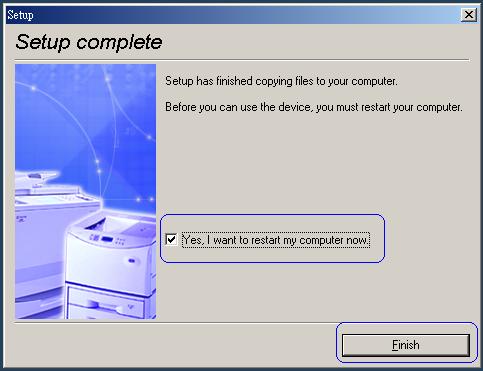印表機精靈
Kyocera 印表機精靈會全程導引您一步一步簡單的完成安裝印表機驅動程式. 他執行時利用了大多數Windows作業系統所提供的預設自動播放功能.當 Kyocera Mita 安裝光碟放入電腦後自動播放將會帶出 台灣京瓷美達安裝光碟 的主選項畫面.如果失敗請自行參考您 Windows 啟動自動播放功能的參考文件介紹 . 以下的資訊提供給您安裝過程的概述
選擇 安裝驅動程式 來支援使用您的印表機機型.您可以點選 "Client/Server" 來閱讀相關安裝方法.如下圖
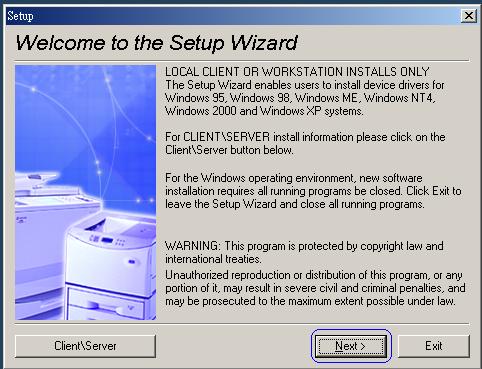
緊接著請從可安裝的印表機機型中安裝適合您印表機的機型.
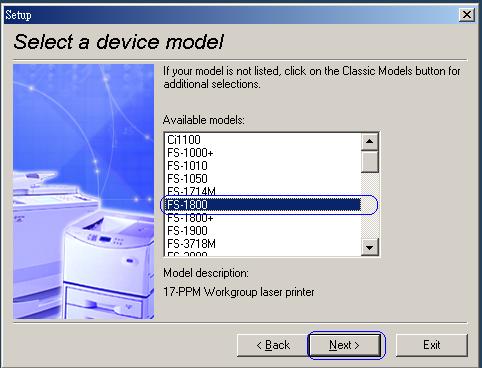
在接下來的畫面請選擇是安裝語言.
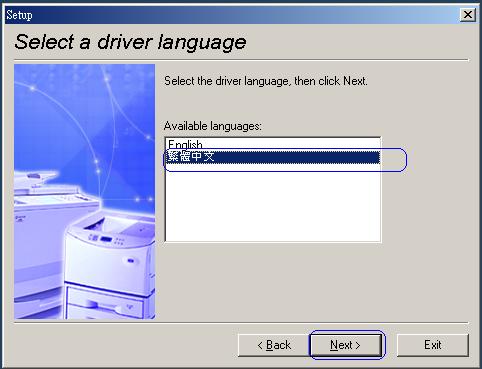
在接下來的畫面請選擇是否安裝額外的功能,如 "TureType 字型",或 " 結/序" 的功能.按下一步(Next).

選擇連接埠為本機或網路埠,如下圖
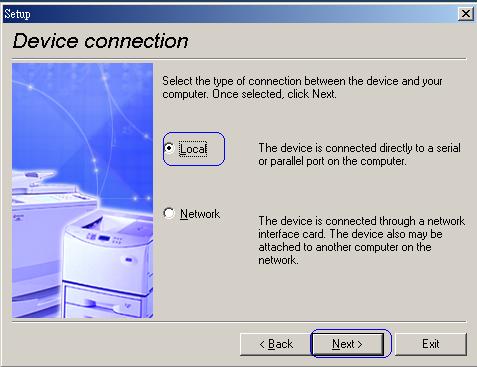
您可以選擇 Com1 序列埠,LPT1 並列埠,如下圖
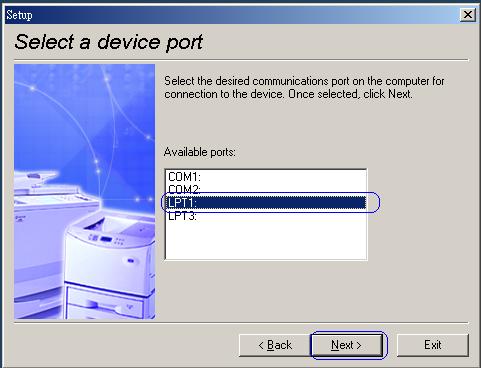
或鍵入指定的網路連接埠後(如下圖),按下一步.
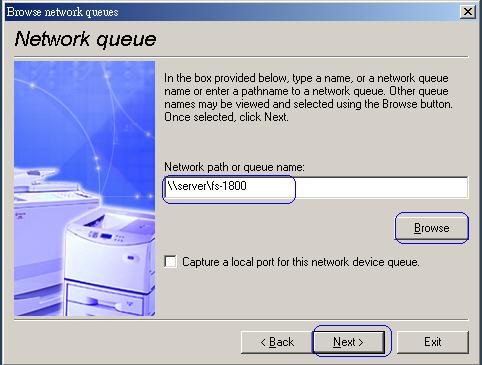
下一畫面可以指定安裝的驅動程式變更為使用者喜歡的名稱,未選擇時則使用預設的名稱,按下一步.
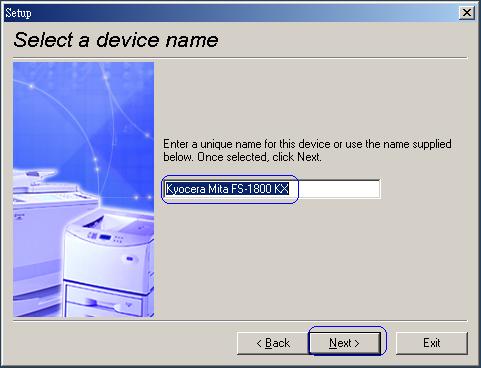
下一各畫面為是否將此驅動程式設為預設印表機.
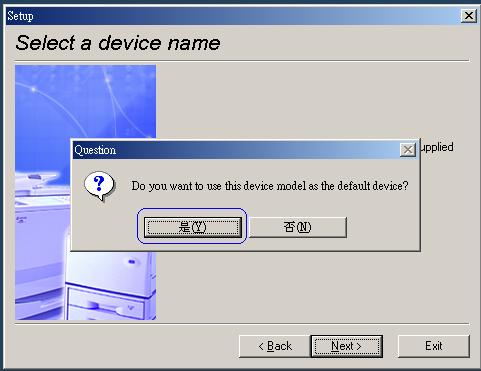
如果您的電腦中有以安裝的 KXL 驅動程式將會被列出如下圖,並且更新之.
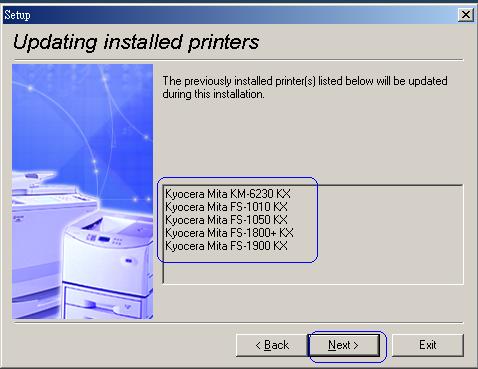
在最後安裝之前會有一個所有設定的一覽表畫面,供您參考.
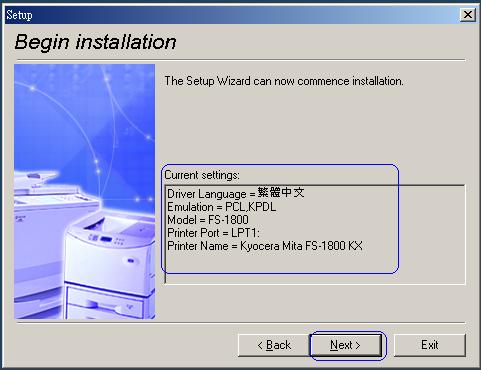
按下一步進行安裝驅動程式,再此建議您安裝完成後請重新啟動電腦.